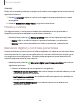User Manual
Table Of Contents
- Samsung Galaxy S23 | S23+ | S23 Ultra Manual del usuario
- Contenido
- Cómo empezar
- Galaxy S23 Ultra
- Galaxy S23+
- Galaxy S23
- Configuración del dispositivo
- Cómo empezar a usar el dispositivo
- Encendido del dispositivo
- Uso del asistente para la configuración
- Datos de dispositivo anterior
- Bloqueo o desbloqueo del dispositivo
- Ajustes de la tecla lateral
- Cuentas
- Configuración del correo de voz
- Navegación
- Barra de navegación
- Personalización de la pantalla de inicio
- S Pen
- Bixby
- Modos y rutinas
- Bienestar digital y controles parentales
- Always On Display
- Seguridad biométrica
- Ventana múltiple
- Paneles Edge
- Introducción de texto
- Cámara y Galería
- Aplicaciones
- Ajustes
- Acceso a los ajustes
- Conexiones
- Sonidos y vibración
- Notificaciones
- Pantalla
- Modo oscuro
- Brillo de la pantalla
- Fluidez de movimientos
- Protector de la vista
- Modo de pantalla
- Tamaño y estilo de fuente
- Zoom de pantalla
- Resolución de la pantalla
- Aplicaciones de pantalla completa
- Abertura de la cámara
- Tiempo de espera de la pantalla
- Protección frente a toques accidentales
- Sensibilidad táctil
- Mostrar información de la carga
- Protector de pantalla
- Levantar para activar
- Doble pulsación enciende pantalla
- Doble pulsación apaga pantalla
- Mantener la pantalla encendida
- Modo de operación con una mano
- Bloqueo y seguridad
- Tipos de bloqueo de pantalla
- Localización de mi móvil
- Google Play Protect
- Actualización de seguridad
- Administrador de permisos
- Controles y alertas
- Privacidad de Samsung
- Privacidad de Google
- Samsung Pass
- Carpeta segura
- Wi-Fi segura
- Private Share
- Samsung Blockchain Keystore
- Instalación de aplicaciones desconocidas
- Contraseña para el restablecimiento de los datos de fábrica
- Configuración de bloqueo de tarjeta SIM
- Visualización de contraseñas
- Administración del dispositivo
- Almacenamiento de credenciales
- Ajustes de seguridad avanzados
- Ubicación
- Cuentas
- Mantenimiento del dispositivo
- Accesibilidad
- Otros ajustes
- Más información
- Información legal
•
Objetivo de tiempo de pantalla: asigne una meta para el tiempo que pasa
frente a la pantalla y vea su promedio diario.
•
Temporizadores de aplicaciones: asigne un límite diario para la cantidad de
tiempo que usará cada aplicación.
•
Monitor de conducción: monitoree su tiempo de uso de pantalla mientras
está conectado al Bluetooth de su automóvil y vea cuáles aplicaciones usa
con mayor frecuencia.
•
Monitor de volumen: elija una fuente de sonido para monitorear el volumen y
mantener sus oídos seguros.
•
Controles parentales:supervise la vida digital de sus hijos con la aplicación
Family Link de Google. Puede elegir aplicaciones, fijar filtros de contenido,
estar pendiente de los horarios de la pantalla y asignar límites de tiempo en
pantalla.
Always On Display
Vea alertas de llamadas y mensajes perdidos, revise la hora y la fecha, y vea otra
información personalizada sin desbloquear el dispositivo, con usar Always On Display
(AOD).
1.
Desde Ajustes, pulse en Pantalla de bloqueo > Always On Display.
2.
Pulse en para activar la función y después asigne las siguientes opciones:
•
Elija cuándo mostrar un reloj y notificaciones en la pantalla si no se está
usando el dispositivo.
•
Estilo de reloj: cambie las opciones de estilo y color para el reloj en la
pantalla de bloqueo y en la pantalla Always On Display.
•
Mostrar información de la música: muestre detalles de la música cuando el
controlador de música FaceWidgets esté en uso.
•
Orientación de pantalla: muestre AOD en el modo horizontal o vertical.
•
Brillo automático:ajuste automáticamente el brillo de Always On Display.
•
Acerca de Always On Display: vea la información de licencia y la versión de
software actual.
47
Cómo empezar